Se você é um usuário leal de dispositivos QNAP, provavelmente está se perguntando qual é a melhor solução para proteger um sistema NAS gratuito e de código aberto. O TrueNAS é o favorito dos fãs há algum tempo.
Como um dos sistemas de armazenamento essenciais da iXsystems, o TrueNAS equipa seus usuários com tudo o que precisam de um sistema NAS e muito mais. Com isso em mente, o TrueNAS no QNAP representa uma solução excelente.
Se você decidiu que o TrueNAS CORE é o ideal para você, mas gostaria de ajuda para instalá-lo em seu dispositivo QNAP, está no lugar certo. Criamos um guia passo a passo para instalar o TrueNAS CORE em seu dispositivo QNAP de forma rápida e fácil.
Neste artigo, você vai aprender:
Por que você deve instalar o TrueNAS no QNAP?
Muitas pessoas se perguntam por que deveriam instalar o TrueNAS em seu dispositivo QNAP, mas a verdade é que isso pode oferecer vários benefícios. Vamos dar uma olhada em alguns deles.
- Proteção de dados aprimorada: O TrueNAS é um sistema operacional robusto e confiável que ajuda a garantir a integridade e a segurança dos dados. Ele oferece recursos como criptografia de dados, replicação de snapshot e monitoramento proativo que podem ajudar a proteger seus dados contra várias ameaças.
- Desempenho aprimorado: Tem otimização para armazenamento de alto desempenho e pode fornecer velocidades de transferência de dados mais rápidas do que o sistema operacional QNAP nativo. Ele também oferece suporte a tecnologias de armazenamento avançadas, como ZFS, que podem melhorar o desempenho e o gerenciamento de dados.
- Maior flexibilidade: É um sistema operacional de código aberto que você pode personalizar para atender às suas necessidades exclusivas. Ele oferece suporte a uma ampla gama de protocolos e serviços, permitindo que você o integre perfeitamente à sua infraestrutura de TI existente.
- Melhor escalabilidade: Pode escalar rapidamente, permitindo que você adicione mais capacidade de armazenamento e recursos à medida que sua empresa cresce. Ele também oferece suporte a recursos avançados de clustering e replicação, permitindo que você crie soluções de armazenamento resilientes e altamente disponíveis.
- Custo-benefício: O TrueNAS é um software gratuito e de código aberto que pode ajudá-lo a economizar dinheiro em taxas de licenciamento. Ele também oferece suporte a uma ampla variedade de hardware, para que você possa adaptar seu dispositivo QNAP existente e evitar a compra de novo hardware.
Com esses recursos importantes em mente, é seguro dizer que a instalação do TrueNAS em um dispositivo QNAP pode oferecer benefícios significativos, incluindo melhor proteção de dados, desempenho, flexibilidade, escalabilidade e economia.
Você também pode estar interessado em: QNAP vs. Synology
Antes de começar
A combinação do QNAP com TrueNAS pode equipá-lo com todos os tipos de benefícios e outros recursos valiosos, mas você deve seguir alguns passos antes de integrar o TrueNAS CORE em seu dispositivo QNAP. Isso inclui o download do ISO do TrueNAS CORE e do Rufus.
Baixar ISO do TrueNAS CORE
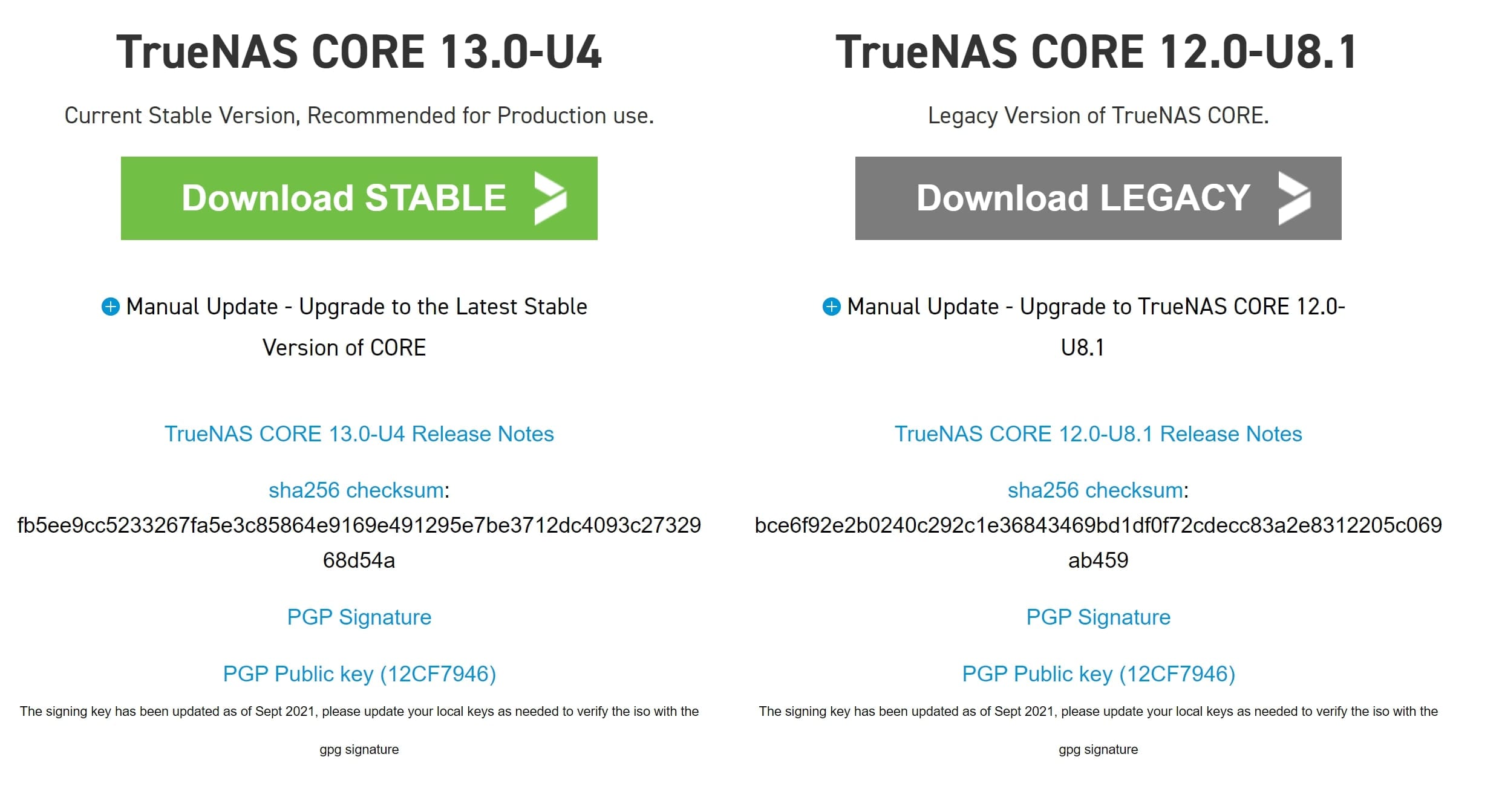
- Acesse o site do TrueNAS Core.
- Baixe a última versão estável do software para o seu sistema Windows, Mac ou Linux.
- Siga as instruções de download na tela.
- Escolha o local de download e lembre-se dele.
Baixar o Rufus
- Acesse o site Rufus.
- Baixe a versão mais recente da ferramenta para o seu sistema Windows, Mac ou Linux.
- Siga as instruções de download na tela.
- Escolha o local de download e lembre-se dele.
Como instalar o TrueNAS CORE no QNAP?
Depois de baixar o ISO do TrueNAS CORE e Rufus, é hora de instalar o TrueNAS CORE em seu dispositivo QNAP. Siga este guia passo a passo para instalar o TrueNAS CORE de forma rápida e fácil.
Passo 1: Crie um USB inicializável com o Rufus
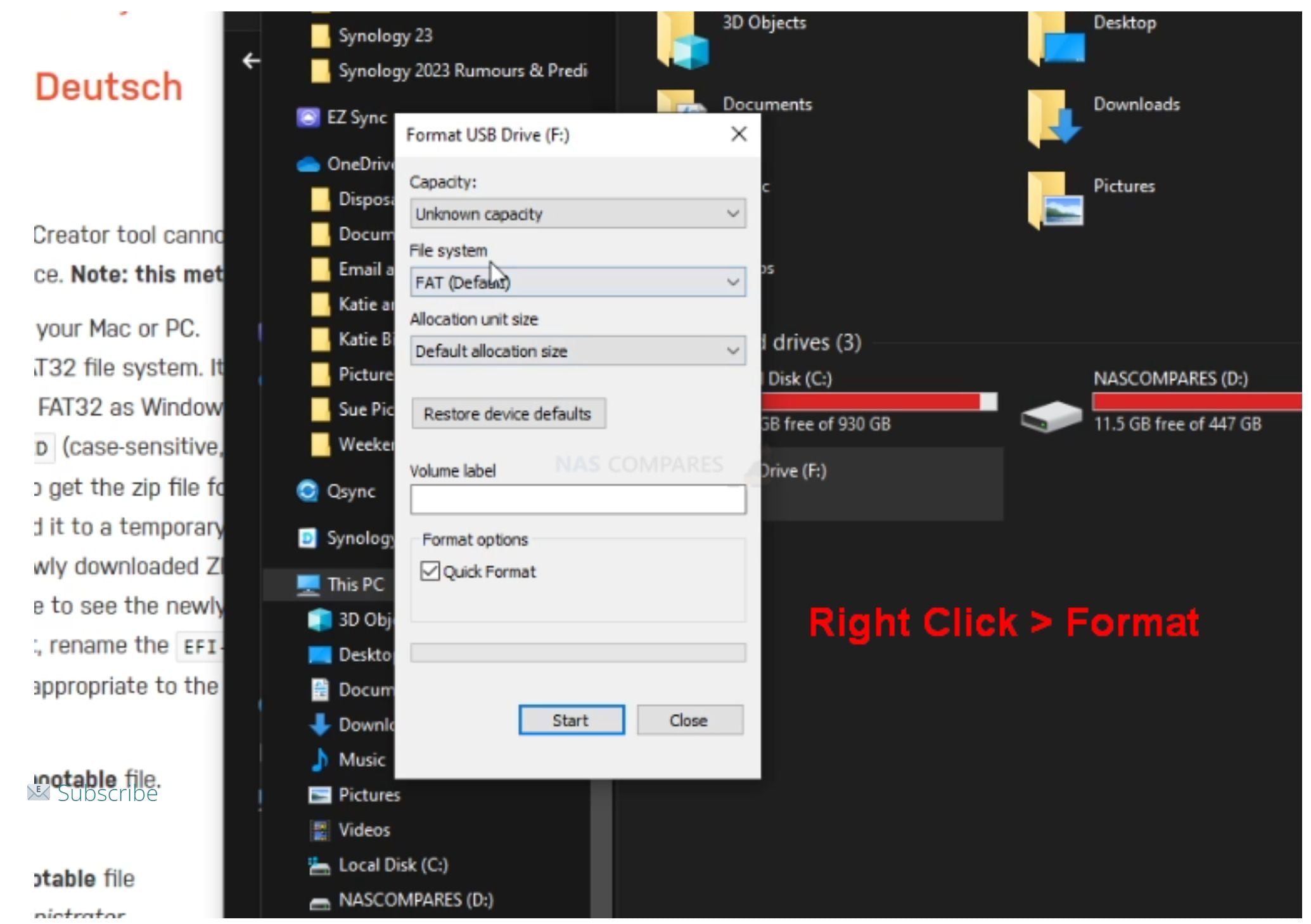
- Baixe a imagem ISO do TrueNAS CORE do site TrueNAS.
- Baixe e instale o Rufus em um computador separado.
- Insira um pen drive no computador.
- Abra o Rufus e selecione o pen drive USB como o dispositivo.
- Escolha a imagem ISO do TrueNAS CORE como a imagem inicializável.
- Clique em Iniciar para criar uma unidade USB inicializável.
Passo 2: Vá para o BIOS e defina o USB como opção de inicialização
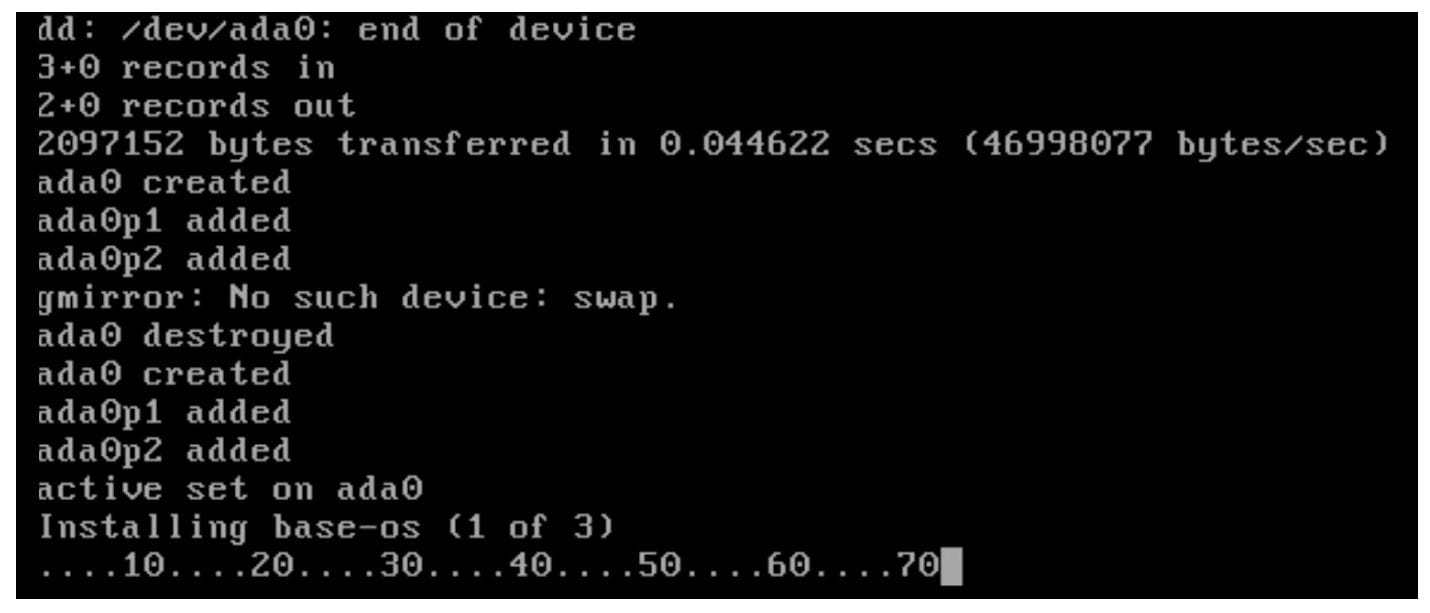
- Insira a unidade USB inicializável no computador onde deseja instalar o TrueNAS CORE.
- Reinicie o computador e insira as configurações do BIOS pressionando uma tecla como F2 ou Del durante a inicialização.
- Acesse a seção de Inicialização e defina a unidade USB como a primeira opção de inicialização.
- Salve as alterações e saia das configurações do BIOS.
Passo 3: Reinicie e instale o TrueNAS Core
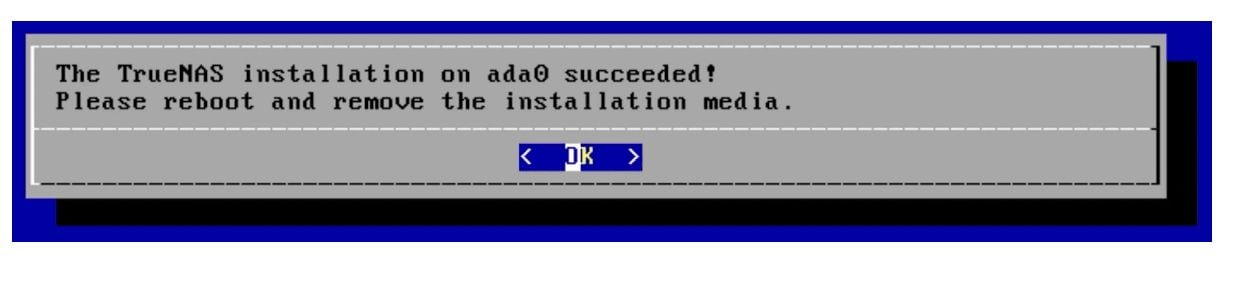
- Reinicie o computador e o instalador do TrueNAS CORE deve iniciar automaticamente.
- Siga as instruções na tela para instalar o TrueNAS CORE no disco rígido ou SSD do dispositivo.
- Selecione a unidade e a partição corretas para instalar o TrueNAS CORE.
Passo 4: Reinicie e inicialize o TrueNAS Core

- Quando a instalação estiver concluída, remova a unidade USB e reinicie o computador.
- O computador agora deve inicializar no TrueNAS CORE.
- Acesse a interface da web do TrueNAS CORE inserindo o endereço IP do seu computador em um navegador da web em outro dispositivo na rede.
- Siga as instruções para configurar o TrueNAS CORE para suas necessidades.
Dica bônus: Como proteger seus dados do TrueNAS
Os desenvolvedores do TrueNAS projetaram o sistema com segurança em mente, garantindo que ele tivesse várias características para ajudar a proteger seus dados. Essas características garantem a segurança dos seus dados no TrueNAS e incluem criptografia, permissões de usuário e grupo, autenticação de dois fatores, segurança de rede, recursos do sistema de arquivos ZFS, backups regulares e muito mais.
Com isso em mente, os dados do TrueNAS são incrivelmente seguros. No entanto, seus dados ainda correm um risco mínimo de acesso não autorizado, perda e outras ameaças à segurança. Você pode perder seus dados mesmo depois de atualizar seu sistema TrueNAS com os patches e atualizações de segurança mais recentes.
Felizmente, você pode recuperar seus dados do TrueNAS com Snapchats ou usando uma solução de recuperação de terceiros. Aqui está o guia passo a passo sobre a recuperação de dados do TrueNAS para você.
Mesmo assim, é essencial priorizar a segurança dos dados e implementar medidas de segurança adequadas para evitar a perda de dados e o acesso não autorizado.
Conclusão:
Instalar o TrueNAS CORE em dispositivos QNAP pode ser complicado, especialmente se você não fez nada parecido. Felizmente, este guia passo a passo fornece todas as informações necessárias para instalar o TrueNAS CORE em seu dispositivo QNAP sem problemas. Siga este guia e inicie o TrueNAS no seu dispositivo em minutos!
Para Windows XP/Vista/7/8/10/11
Para macOS X 10.10 - macOS 13


